Le animazioni GIF sono divertenti. Aggiungono un pizzico di umorismo animato a contenuti altrimenti statici e si trovano spesso nei siti Web di immagini e nei commenti per aggiungere un elemento visivo divertente o sarcastico all'argomento. Le GIF sono sostanzialmente file di immagini animati che contengono più immagini statiche e le riproducono in sequenza. A causa delle loro dimensioni ridotte, possono essere facilmente condivisi su siti Web, blog, social media ecc. Se stai cercando un'app intuitiva per creare file GIF personalizzati dai video, prova Qualsiasi animatore GIF. È un Windows molto semplice e leggeroprogramma che ti consente di ritagliare e ritagliare la parte preferita da un video locale, YouTube o Vimeo e convertirla in un'animazione GIF. Il file di output viene quindi caricato e pubblicato automaticamente nel repository crescente del sito Web AnyGif.
Il processo di installazione tenta di scaricare e installaresoftware indesiderato in bundle con il pacchetto di installazione principale. Assicurati di deselezionare l'installazione per tali app, barre degli strumenti e altri bloatware durante il processo di installazione.
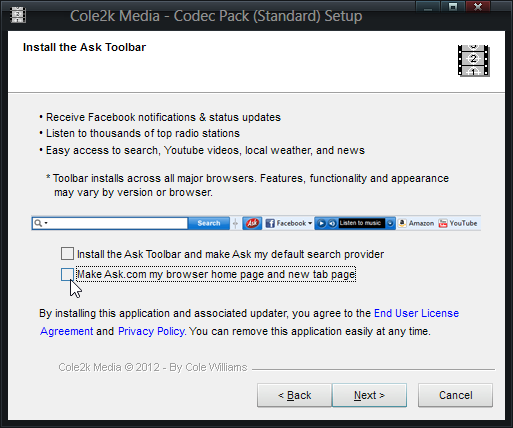
L'applicazione vanta un design pulito e semplice. Ti consente di selezionare un video dalla tua memoria locale o un servizio web di streaming video come YouTube o Vimeo. Lo sviluppatore non ha dichiarato nulla sul numero di formati video supportati dallo strumento; tuttavia, durante i nostri test, lo strumento ha accettato con successo la maggior parte dei file che abbiamo lanciato.
Per convertire il video, fai clic su Apri video e selezionail tuo file sorgente o l'URL del video online. Per i file locali, è possibile regolare l'area di visualizzazione del video dal riquadro di anteprima a sinistra dopo averlo selezionato. Qualsiasi GIF Animator ti consente di riprodurre anche il video selezionato, utilizzando i controlli di riproduzione disponibili nell'interfaccia. Puoi selezionare il punto iniziale e finale per il file GIF tramite il cursore di ricerca in basso e i pulsanti "Imposta inizio" e "Imposta fine".
Ci sono tre schede di configurazione sulla destradenominate Impostazioni GIF, Clip & Crop ed Effetti. Le Impostazioni GIF ti consentono di specificare alcune impostazioni chiave per il file GIF di output, tra cui frequenza fotogrammi, risoluzione dell'immagine e tempo massimo per l'animazione in secondi. Inoltre, puoi anche scegliere il metodo di retinatura (Colore più vicino, Floyd Steinberg, Stucki e Sierra), impostare l'animazione su loop, alternare l'animazione in avanti e all'indietro e impostare un'area trasparente all'esterno del riquadro.
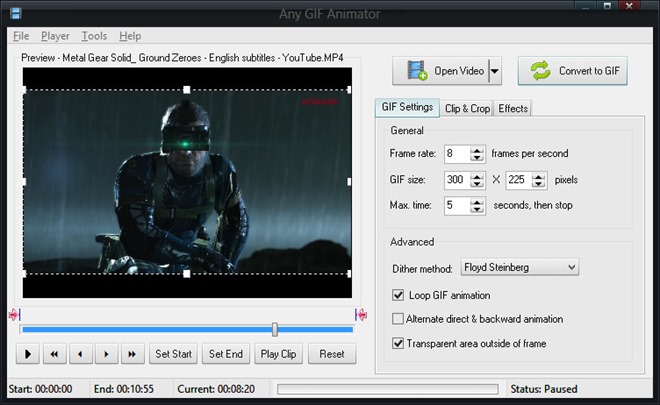
La scheda Clip & Crop ti permette di farlo manualmentespecifica l'intervallo di tempo per i punti iniziale e finale dell'animazione e le coordinate, nonché le dimensioni per il ritaglio del video, nel caso in cui desideri solo una parte più piccola del video originale nel file di output.
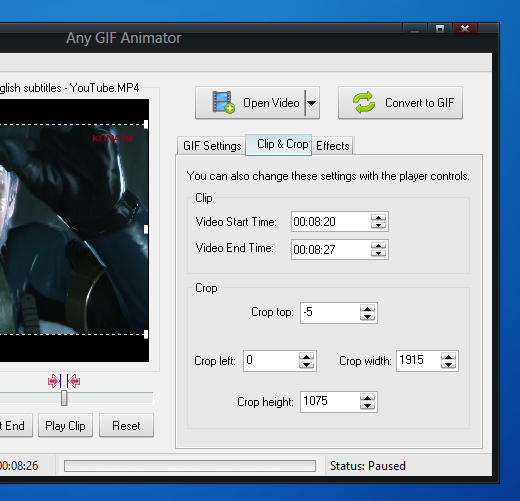
La scheda Effetti consente di regolareluminosità, saturazione e contrasto del file di output. Y può anche renderlo in scala di grigi o aggiungere un overlay di testo per elaborarlo ulteriormente sulla clip o per una filigrana.
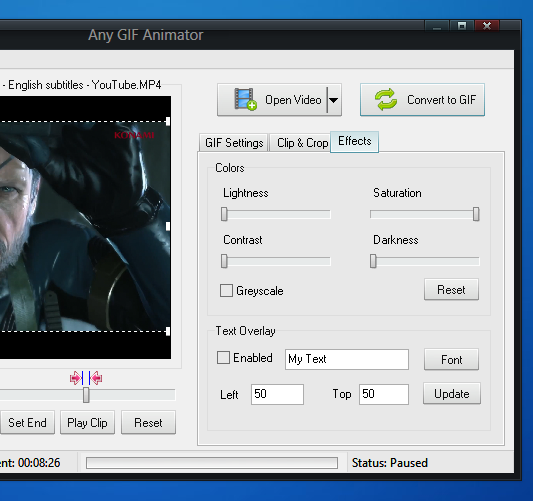
Una volta che hai tutto impostato sul tuorequisiti, fai clic su "Converti in GIF" per iniziare il processo di conversione. Al termine del processo, lo strumento consente di specificare il titolo dell'immagine e scegliere una categoria per esso. Le categorie disponibili includono Best of the Best, Cartoni animati, Fantastico, Divertente, Vacanze, Persone, Musica, Sport e altro ancora. Facendo clic su "Salva e pubblica" inizia il processo di caricamento.
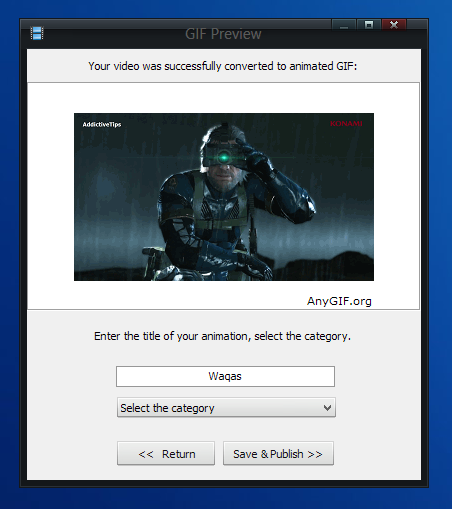
Una volta caricato un file, l'app forniscecon molti modi per condividerlo o utilizzarlo su altri siti Web, forum e blog ecc. Questi includono un URL breve, un URL lungo, BBCode per forum e un codice HTML per incorporarlo nei siti Web.
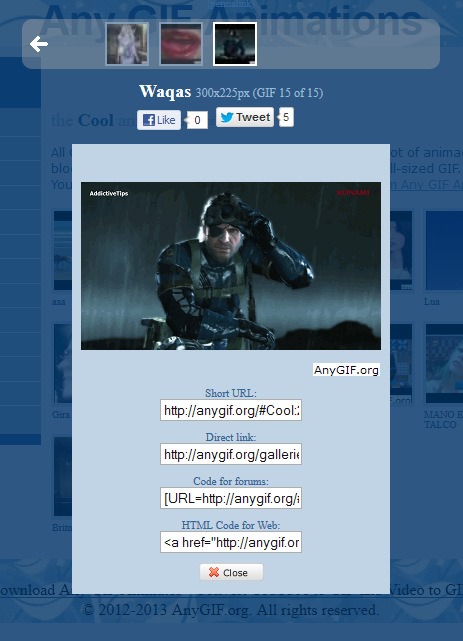
Any GIF Animator è un creatore di GIF ricco di funzionalità,ma purtroppo non offre alcuna opzione per salvare il file di output direttamente sul disco rigido senza prima pubblicarlo sul server AnyGIF e devi essere in grado di aprire il file caricato nel browser per poterlo salvare. L'app funziona su tutte le versioni di Windows e il test è stato eseguito su Windows 8 Pro a 64 bit.
Scarica Any GIF Animator













Commenti